はじめに
この「SAP ERP Printing Guide」ページでは、SAP社の提供するERPソフト「SAP ERP」環境での印刷のしくみについてご紹介します。
リコーはERPパッケージSAP ERPのダイレクト印刷において、両面・パンチ穴あけなど本来プリンターが持つ便利な機能を最大限活用することができるRidoc IO DeviceTypeを公開しました。
-
※「SAP ERP Printing Guide」は、SAPジャパン㈱の監修の元、公開しております。
SAP ERPとは
SAP ERPはSAPジャパン社の提供するERPパッケージです。
ERPパッケージはERP(企業全体を経営資源の有効利用の観点から統合的に管理し、経営の効率化をはかるための手法・概念)を実現するための基幹業務を支援する統合情報システムを構築、運用するためのソフトウェアパッケージです。業務システムを再構築するために短期間で開発できるなど、市場でニーズが高まっています。
ご紹介する内容
SAP ERP環境では3種類の方法で印刷を行うことができます。
印刷のシステムの概要
SAP ERPからの印刷は、すべてデバイスタイプを経由して印刷が行われます。

デバイスタイプとは
SAP ERP環境ではプリンターが理解できる言語(プリンター制御言語)を制御して印刷を行います。このためプリンターに搭載されているプリンター制御言語と一致したフィルタを指定する必要があります。
このフィルタをデバイスタイプと言います。
各プリンターメーカーのプリンタードライバーと異なります。
ダイレクト印刷
SAPサーバーからデバイスタイプを経由してプリンター制御言語を、プリンターに直接送り印刷する方式

ダイレクト印刷の場合、以下のプリンター言語に対応したデバイスタイプを使用します。
| プリンター言語 | デバイスタイプ |
|---|---|
| PostScript | JPPOST |
| RPDL(リコー) | JPRPDL3 |
PostScript言語の場合は、以下のデバイスタイプでの使用が可能です。
| プリンター言語 | デバイスタイプ |
|---|---|
| PostScript | JPPOST |
| PostScriptレベル2 | JPPOST2 |
| PostScript+拡張漢字 | JPEXPOST |
| PostScriptレベル2 + 拡張漢字 | JPEXPOST2 |
デバイスタイプの記述のなかで、プリンター初期化の値をカスタマイズすることで両面、パンチ、ステープル印刷などのフィニッシャーを使用することが可能になります。

インダイレクト印刷
SAPサーバーからデバイスタイプを経由してプリンター制御言語を、SAPクライアントに転送し、SAPクライアント上のプリンタードライバーを介して印刷する方式。
デバイスタイプは必ずJPSAPWINを指定します。

帳票ソフト経由の印刷
SAPサーバーから帳票ソフトを介して印刷する方式。
帳票ソフトによって異なります。

帳票ソフトの例
- SVF Enterprise Printing Solution
- EUR for R/3
- Accelio Output Pack for mySAP.com
- DURL for R/3 RDI
- OpenPrint
SAP ERPのプリンター管理についてご紹介します。
出力デバイスの設定
ツール→ CCMS → スプール → SPAD-スプール管理よりスプール管理を起動します。
スプール管理(SAPD)を使用して、出力デバイスの設定を行います。
STEP1
スプール管理:第一画面から[出力デバイス]を選択してください。
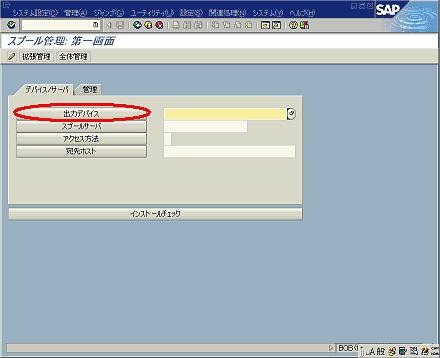
STEP2
上部[変更]ボタンをクリックし、編集モードにします。
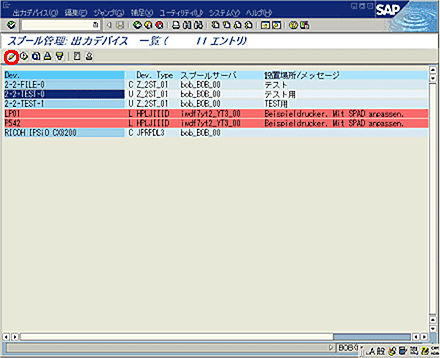
STEP3
上部[登録]ボタンをクリックします。
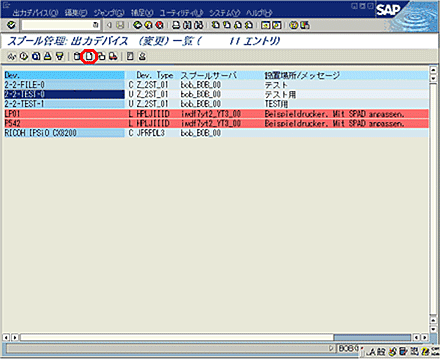
STEP4
「デバイスタイプ」 、「スプールサーバ」 をセットし、[HostSpoolAcc方法]タブをクリックします。
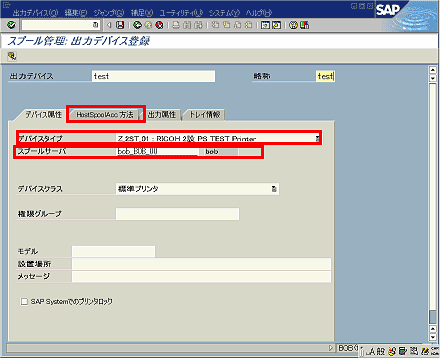
STEP5
「HostSpoolアクセス方法」に[U:Berkeley プロトコルによる印刷]を選択し、「Host printer」に[lp]と入力、「宛先ホスト」に出力するプリンタのIPをセットし上部[保存]ボタンをクリックします。
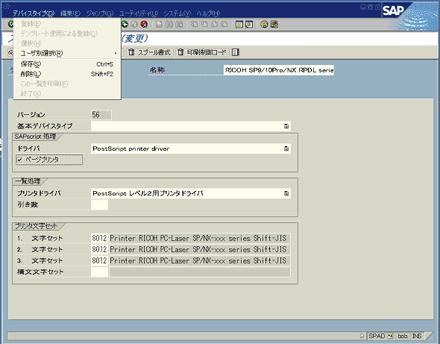
デバイスタイプの変更
ツール→ CCMS → スプール → SPAD-スプール管理よりスプール管理を起動します。
スプール管理(SAPD)を使用して、デバイスタイプの変更が行えます。
STEP1
スプール管理:第一画面から「全体管理」を選択してください。
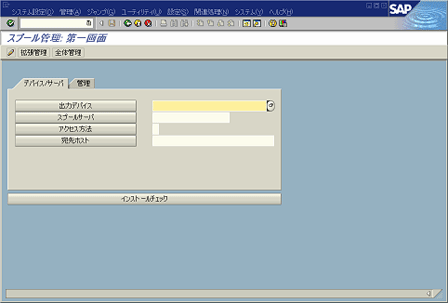
STEP2
「デバイスTyp」タブの中から「デバイスタイプ」ボタンをクリックしてデバイスタイプ一覧を表示させ、編集したいデバイスタイプを選びます。
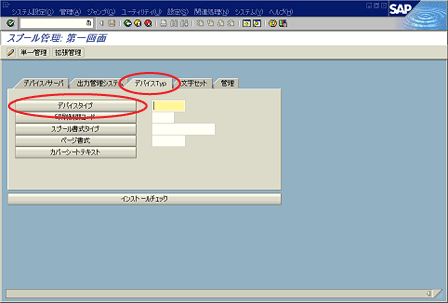
STEP3
編集したいデバイスタイプを選択し、「選択」ボタン(もしくはF2キー)をクリックします。
参考
SAP ERPが標準にもっているデフォルトのデバイスタイプ
- RPDL:JPRPDL3
- PostScript:JPPOST
- PostScript2:JPPOST2
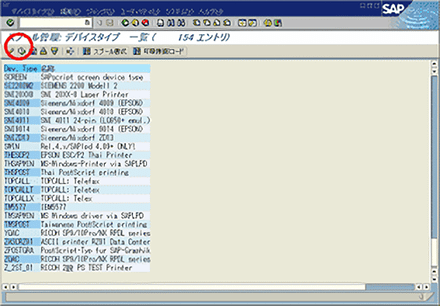
STEP4
「変更」ボタン(もしくはF8キー)を押しドライバ・プリンタ文字セットなどを編集します。
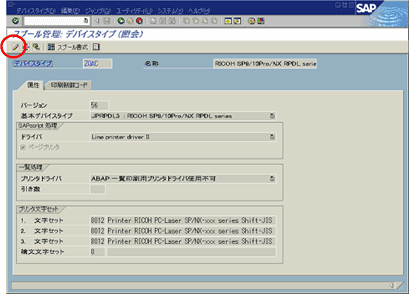
STEP5
設定変更を行ったら「デバイスタイプ」から「保存」を選択します。
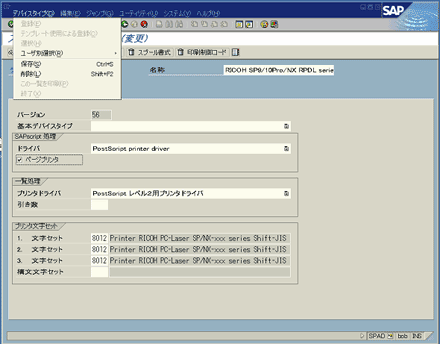
SAP環境で快適な印刷を行うためのヒントをご紹介します。
ダイレクト印刷
デバイスタイプを修正することで、プリンターの設定を変更することが可能です。
デバイスタイプの修正は、必ずデバイスタイプをコピーして、名前をZで始まる名称にします。
プリンターの初期化のコマンドなど、プリンター制御コードを変更することで、いろいろな制御が可能です。
Ridoc IO DeviceTypeを使用すると、コメントをはずすだけで、指定の機能が使用可能です。

インダイレクト印刷
プリンタードライバーの標準の設定を両面、フィニッシャーにしておくと両面印刷や、フィニッシャーを使用した印刷が可能です。
-
※SAP ERP からの印刷は、プリンタードライバーのプロパティを開くという操作はできません。従って、この帳票は、両面で、この帳票は片面でというような操作はできません。このような操作をしたい場合、プリンタードライバーを複数個作成しておき、両面用のドライバー、フィニッシャー出力用のドライバーを作成してください。印刷時に設定したプリンターを指定することで両面の印刷、フィニッシャーの印刷など可能です。
リコーのRidoc Ez Installer NXを使用すれば、複数のSAPクライアントのプリンタードライバーの設定が簡単です。

ここに記載のない機種につきましては、Ridoc IO DeviceType - 対応機種をご参照ください。
PS2/3:PostScriptレベル2/レベル3
| 印刷言語 | 機種名 |
|---|---|
| PS2/3 | imagio NeoC600/600pro |
| imagio NeoC355/455 | |
| imagio NeoC380 | |
| imagio NeoC320 | |
| imagio NeoC285/246 | |
| imagio NeoC240 | |
| imagio NeoC200 | |
| imagio Neo753/752/751/750 | |
| imagio Neo603/602/601/600 | |
| imagio Neo453/451/450 | |
| imagio Neo353/351/350 | |
| IPSiO CX9800/8800 | |
| IPSiO CX8200/7200 | |
| IPSiO CX2500 | |
| IPSiO CX400 | |
| IPSiO Color8100/8000/7100 | |
| IPSiO Color6500/6000 | |
| IPSiO Pro100 | |
| IPSiO NX920 | |
| IPSiO NX860e/760/660S | |
| IPSiO NX850/750/650S | |
| IPSiO NX730N/630N/630 | |
| IPSiO NX720N/620N/620 | |
| IPSiO NX96e |
RPS2:Ricoh PostScript2(PostScriptレベル2のリコーエミュレーション)
| 印刷言語 | 機種名 |
|---|---|
| RPS2 | LP-7200UX |
| imagio Color5105it/5105/5100 | |
| imagio Color3105P-V/3100FP-V/3100P-V | |
| imagio MF105Pro | |
| imagio MF8570 | |
| imagio MF7070 | |
| imagio MF6550 | |
| imagio MF5570/5550 | |
| imagio MF4570/4550 | |
| imagio MF3550/3530 | |
| imagio MF2700 | |
| imagio MF-P355 model5e | |
| imagio MF-P355 model5 | |
| imagio MF-P250T model5 | |
| imagio MF-P250T model5e | |
| imagio MF-P250 model5e | |
| imagio MF-P250 model5 | |
| IPSiO Color5100D/5100/5000 | |
| IPSiO Color4100N/4100 | |
| IPSiO Color2200N/2200/2100/2000 | |
| IPSiO NX1100 | |
| IPSiO NX910/900 | |
| IPSiO NX810/800 | |
| IPSiO NX710/700 | |
| NX-1000 | |
| NX-510/500 | |
| NX-210 | |
| SP-10PS ProII nw | |
| SP-10PS ProII/6F | |
| SP-10PS Pro/6F | |
| SP-10PS Pro | |
| SP-10PS mkII/3F | |
| SP-10PS mkII/6F | |
| SP-10PS |
RPDL…リコー独自の印刷言語
| 印刷言語 | 機種名 |
|---|---|
| RPDL | imagio NeoC600/600pro |
| imagio NeoC355/455 | |
| imagio NeoC380 | |
| imagio NeoC320 | |
| imagio NeoC285/246 | |
| imagio NeoC240 | |
| imagio NeoC200 | |
| imagio Neo753/752/751/750 | |
| imagio Neo603/602/601/600 | |
| imagio Neo453/451/450 | |
| imagio Neo353/351/350 | |
| imagio MF105Pro | |
| imagio MF8570 | |
| imagio MF7070 | |
| imagio MF6550 | |
| imagio MF5570/5550 | |
| imagio MF4570/4550 | |
| imagio MF3550/3530 | |
| imagio MF2700 | |
| imagio MF2200 | |
| imagio MF200 | |
| imagio MF250M | |
| IPSiO CX9800/8800 | |
| IPSiO CX8200/7200 | |
| IPSiO CX2500 | |
| IPSiO CX400 | |
| IPSiO Color8100/7100 | |
| IPSiO Color6500/6000 | |
| IPSiO Pro100 | |
| IPSiO NX1100 | |
| IPSiO NX920/910/900 | |
| IPSiO NX860e/760/660S | |
| IPSiO NX850/750/650S | |
| IPSiO NX810/800 | |
| IPSiO NX730N/630N/630 | |
| IPSiO NX720N/620N/620 | |
| IPSiO NX710/700 | |
| IPSiO NX610/600 | |
| IPSiO NX410 | |
| IPSiO NX96e | |
| IPSiO NX70 | |
| NX-1000 | |
| NX-510/500 | |
| NX-210 | |
| NX-110/100 | |
| SP-90 | |
| SP-10PS ProII nw | |
| SP-10PS ProII/6F | |
| SP-10PS Pro/6F | |
| SP-10PS Pro | |
| SP9II | |
| SP9 |
SAPダイレクト印刷に快適な印刷環境を提供するプリンター設定ツール「Ridoc IO DeviceType」のダウンロード情報を公開しています。
このページをご参照いただくにあたって
この「SAP ERP Printing Guide」ページはSAP社の提供するERPソフト「SAP ERP」が導入された環境での印刷の仕組みや、プリンターを快適にご利用いただくための情報をご紹介するページです。
ご紹介する内容は、SAPジャパン㈱の監修のもと、SAP ERPの仕様にもとづき、㈱リコーが作成しています。
-
※「SAP ERP Printing Guide」の掲載内容は将来、予告無しに変更することがあります。
-
※SAP ERPについてのより詳細な情報は、SAPジャパン㈱の提供する情報をご覧ください。
-
※SAP、SAP ERP、その他の記載されているすべてのSAP製品およびサービス名は、SAP AGのドイツおよびその他の国における登録商標または商標です。
-
※SVF Enterprise Printing Solutionは、ウイングアークテクノロジーズ株式会社の商標もしくは登録商標です。
-
※EUR for R/3は、㈱日立製作所の商標もしくは登録商標です。
-
※Adobe Accelio Present Output Pak for mySAP.comは、アドビシステムズ株式会社の商標もしくは登録商標です。
-
※DURL for R/3 RDIは、㈱プリズムの商標もしくは登録商標です。
-
※OpenPrintは、日本ヒューレット・パッカード株式会社の商標もしくは登録商標です。
-
※その他の会社名および商品名は各社の商標もしくは登録商標です。


